ps绘制一个标准的圆环
摘要:使用ps画一个标准的圆环的方法,方法很简单,适合新手来学习,希望大家喜欢!步骤打开ps新建一个画布使用椭圆选框工具按住shift拖拽,画一个...
使用ps画一个标准的圆环的方法,方法很简单,适合新手来学习,希望大家喜欢!
步骤
打开ps新建一个画布
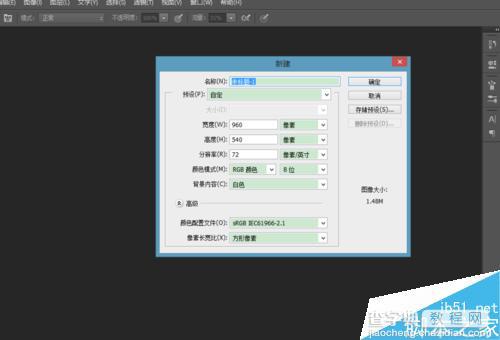
使用椭圆选框工具
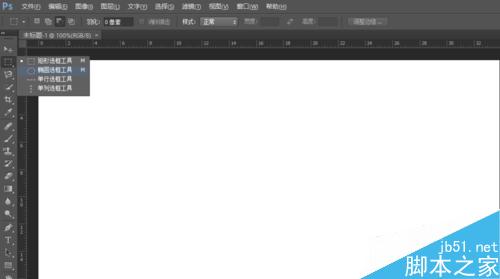
按住shift拖拽,画一个正圆,并用油漆桶工具填充。
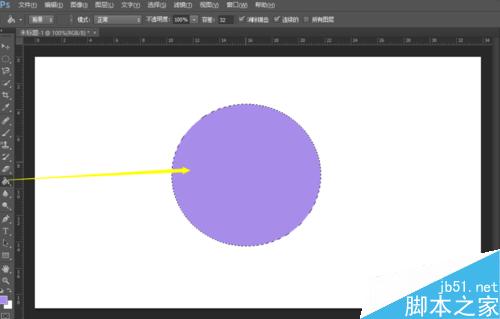
在选择-修改选择收缩
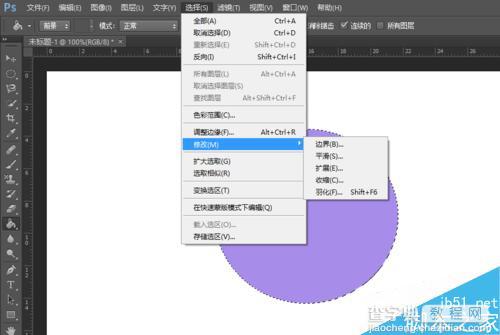
输入收缩的像素数,这个数字决定你圆环的粗细。
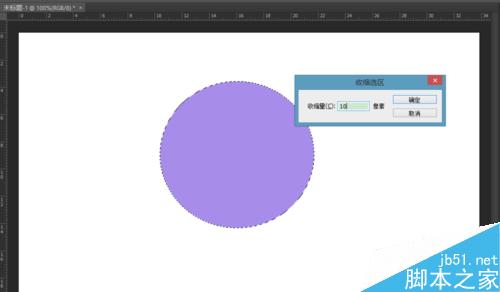
可以看出,收缩后的选区比原来的选区小了。
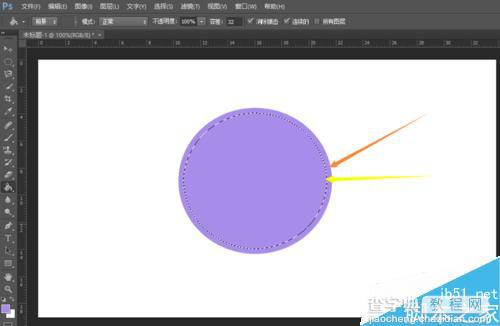
如果绘画在一个普通图层里,现在点击delete就可以完成一个圆环的制作了。如果是绘制在背景图层上需要执行下面的步骤。
在图层上右击,选择转换成智能对象。
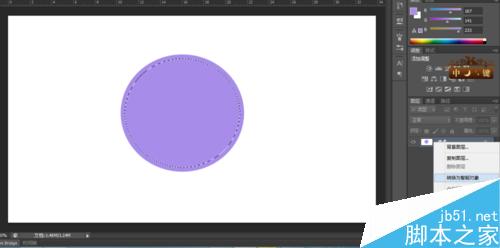
再次右键栅格化图层,背景图层变成普通图层后就可以直接删除选中的部分了。
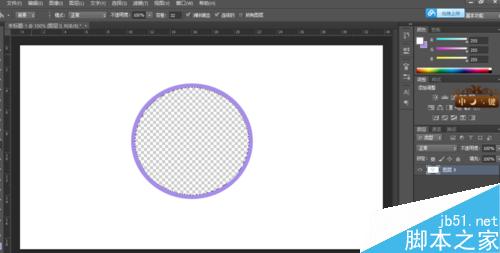
在删除的部分填入白色,一个圆环就完成了。
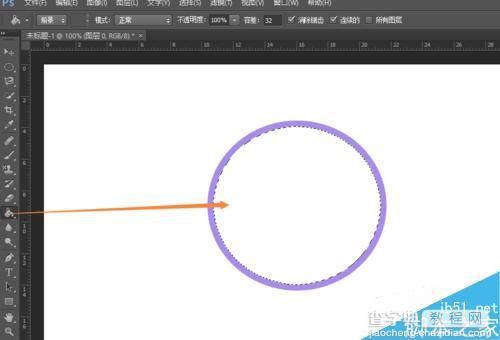
以上就是ps绘制一个标准的圆环方法,操作很简单的,大家喜欢吗?希望能对大家有所帮助!
【ps绘制一个标准的圆环】相关文章:
上一篇:
用ps批量制作字幕方法图解
下一篇:
PS制作自定义星星图案
